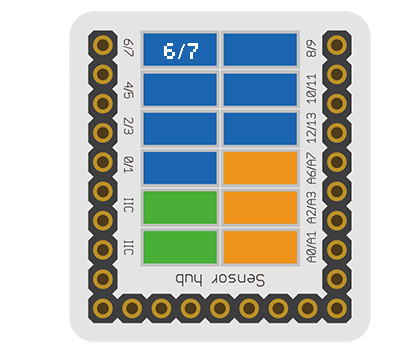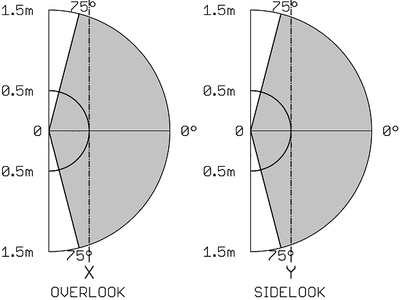“Sensor-IR Receiver/zh”的版本间的差异
Zhangfengfeng(讨论 | 贡献) (→文档) |
|||
| (未显示2个用户的17个中间版本) | |||
| 第1行: | 第1行: | ||
| − | { | + | {| style="width: 800px;" |
| + | |- | ||
| + | |[[File: Microduino-IR_receiver.jpg|300px|left]] || | ||
| + | ::<p style="color: #000000;font-size:200%"><br><br><br><br><br>'''Sensor-IR Receiver'''</p> | ||
| + | ::产品编号:'''<big style="color: #00A0A6">MSDI22</big>''' | ||
| + | |- | ||
| + | |[[File: Add-to-cart.jpg|300px|left|link=https://shop108263663.taobao.com/?spm=a230r.7195193.1997079397.2.ek3cAW]]|| | ||
| + | ::<p style="color: #000000;font-size:120%">Sensor-IR-receiver是红外接收传感器模块,它主要包含一个将红外线光信号变成电信号的半导体器件</p> | ||
| + | |} | ||
| + | <br> | ||
| + | |||
| + | <br> | ||
{| style="width: 800px;" | {| style="width: 800px;" | ||
|- | |- | ||
| | | | ||
| − | + | <p style="color: #333333;font-size:155%">'''技术规格'''</p> | |
| − | + | {| class="wikitable" | |
| − | + | |- | |
| − | + | | '''电压'''||3.3V~5V | |
| − | + | |- | |
| − | + | | '''传感器大小'''||23.5mm*13mm | |
| − | + | |- | |
| − | + | | '''接口'''||1.27mm间距的4Pin座,可使用D2~D13以及A0~A7 | |
| − | + | |- | |
| − | + | |'''电压/电流'''||3.3V~5V/15uA | |
| − | + | |- | |
| − | + | |'''工作温度'''||-20~85℃ | |
| − | + | |- | |
| − | + | |'''波长'''||0.76~1.5μm之间 | |
| − | + | |} | |
| − | + | <br> | |
| + | ---- | ||
| + | <br> | ||
| + | <p style="color: #333333;font-size:155%">'''编程手册'''</p> | ||
| + | 直接复制如下程序到IDE中 | ||
| + | <source lang="cpp"> | ||
| + | #include <IRremote.h> | ||
| − | = | + | int RECV_PIN = 6; //声明一个int型变量,并赋值为6,也就是我们红外传感器接的引脚6 |
| − | + | IRrecv irrecv(RECV_PIN); //定义IRrecv 对象来接收红外线信号 | |
| − | + | decode_results results; //解码结果放在decode_results构造的对象results里 | |
| − | |||
| − | + | void setup() | |
| − | + | { | |
| − | + | Serial.begin(9600); | |
| − | + | irrecv.enableIRIn(); // 启动红外解码 | |
| − | + | } | |
| − | |||
| − | |||
| − | |||
| − | |||
| − | |||
| − | |||
| − | |||
| − | |||
| − | |||
| − | + | void loop() { | |
| − | + | if (irrecv.decode(&results)) { //接收并解析 | |
| − | + | Serial.println(results.value, HEX); //串口以十六进制的形式打印接收到的指令 | |
| + | irrecv.resume(); // 复位接受引脚为下次接受做准备 | ||
| + | } | ||
| + | } | ||
| + | </source> | ||
| − | |||
{{Upload | {{Upload | ||
|nameA=[[Microduino-Core/zh]]、[[Microduino-USBTTL/zh]] | |nameA=[[Microduino-Core/zh]]、[[Microduino-USBTTL/zh]] | ||
|nameB=[[Microduino-USBTTL/zh]] | |nameB=[[Microduino-USBTTL/zh]] | ||
|boardName=Microduino/mCookie-Core(328p)、Atmega328P@16M,5V | |boardName=Microduino/mCookie-Core(328p)、Atmega328P@16M,5V | ||
| − | |fileName=Sensor-IR | + | |fileName=Sensor-IR-Sensor Test.ino |
}} | }} | ||
| − | |||
*参考下图将Sensor-IR Receiver传感器连接'''[[Microduino-Sensorhub/zh]]'''的数字口D6 | *参考下图将Sensor-IR Receiver传感器连接'''[[Microduino-Sensorhub/zh]]'''的数字口D6 | ||
| − | |||
| − | |||
| − | |||
| − | + | [[file:Microduino-sensorhub_Crash.JPG|thumb|400px|center]] | |
| − | * | + | |
| + | *下载完毕你可以打开串口监视器 | ||
*用红外遥控器对红外接收头发射红外信号,可以看到IR-receiver上的LED灯闪烁一次,表示红外接收头已收到红外信号,同时串口控制台会打印出解码出的数据。 | *用红外遥控器对红外接收头发射红外信号,可以看到IR-receiver上的LED灯闪烁一次,表示红外接收头已收到红外信号,同时串口控制台会打印出解码出的数据。 | ||
| + | 更多使用方法与函数解析: | ||
| + | '''【[[Sensor-IR Receiver Reference|前往Sensor-IR_Receiver编程手册页面]]】''' | ||
| + | <br> | ||
| + | ---- | ||
| + | <br> | ||
| + | <p style="color: #333333;font-size:155%">'''注意事项'''</p> | ||
| + | *红外传感器范围较近,一般为1~3米,距离越近越稳定。 | ||
| + | *使用时请将信号发射源正对红外接收传感器,以达到最佳效果。遥控小车时请正对小车方向。 | ||
| + | [[file:IR Receive测试角度.png|thumb|400px|center|水平与竖直方向触发范围示意图]] | ||
| + | <br> | ||
| + | ---- | ||
| + | <br> | ||
| + | <p style="color: #333333;font-size:155%">'''应用'''</p> | ||
| + | *[[红外信号接收]] | ||
| + | *[[红外接收]] | ||
| + | *[[红外调光]] | ||
| + | *[[音乐盒三(红外遥控)]] | ||
| + | *[[红外控制舵机角度]] | ||
| + | *[[红外学习遥控]] | ||
| + | *可以接收家中电视或空调的红外编码信号以记录指令内容,配合[[Sensor-IR Sensor/zh]]作为红外发射头,制作出自己的红外遥控器 | ||
| + | <br> | ||
| + | ---- | ||
| + | <br> | ||
| + | <p style="color: #333333;font-size:155%">'''文档'''</p> | ||
| + | *传感器CAD图纸:'''[[File:Sensor_CAD.pdf]]''' | ||
| + | <br> | ||
| + | ---- | ||
| + | <br> | ||
| + | <p style="color: #333333;font-size:155%">'''Q&A'''</p> | ||
| − | + | <br> | |
| − | + | ---- | |
| − | + | <br> | |
| − | + | <p style="color: #333333;font-size:155%">'''历史'''</p> | |
| − | = | ||
| − | |||
| − | |||
| + | <br> | ||
| + | ---- | ||
| + | <br> | ||
| + | <p style="color: #333333;font-size:155%">'''图库'''</p> | ||
{| border="0" cellpadding="10" width="100%" | {| border="0" cellpadding="10" width="100%" | ||
|- | |- | ||
| 第77行: | 第114行: | ||
[[file: Microduino-IR-receiver -b1.JPG|thumb|400px|center|Sensor-IR receiver Back]] | [[file: Microduino-IR-receiver -b1.JPG|thumb|400px|center|Sensor-IR receiver Back]] | ||
|} | |} | ||
| − | | | + | <br> |
| + | <p style="font-size:150%">[[MCookie 传感器系列|返回Sensor界面]]</p> | ||
| + | <br> | ||
| + | <br> | ||
2018年11月26日 (一) 03:09的最新版本
| |
|
|
技术规格
编程手册 直接复制如下程序到IDE中 #include <IRremote.h>
int RECV_PIN = 6; //声明一个int型变量,并赋值为6,也就是我们红外传感器接的引脚6
IRrecv irrecv(RECV_PIN); //定义IRrecv 对象来接收红外线信号
decode_results results; //解码结果放在decode_results构造的对象results里
void setup()
{
Serial.begin(9600);
irrecv.enableIRIn(); // 启动红外解码
}
void loop() {
if (irrecv.decode(&results)) { //接收并解析
Serial.println(results.value, HEX); //串口以十六进制的形式打印接收到的指令
irrecv.resume(); // 复位接受引脚为下次接受做准备
}
}
更多使用方法与函数解析:
【前往Sensor-IR_Receiver编程手册页面】
注意事项
应用
文档
Q&A
历史
图库
|